Siguiendo con el ejemplo establecido en el capítulo Configuración, se desarrolla a continuación la operativa a seguir.
Evaluación Proveedores
Hasta que el Responsable de Calidad no homologue a los proveedores, estos estarán en estado Pte. de homologación.
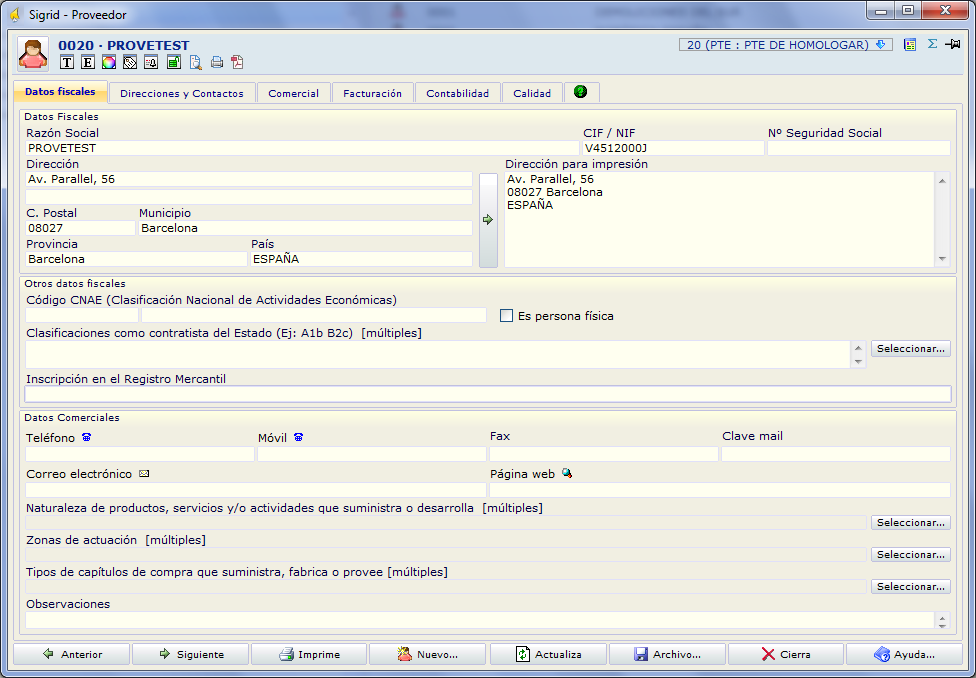
Pestaña Calidad en la ficha del proveedor
La pestaña Calidad se divide en 3 cuerpos: Información de calidad para el proveedor, Comentarios/Observaciones y Registros de Calidad (evaluación del proveedor).
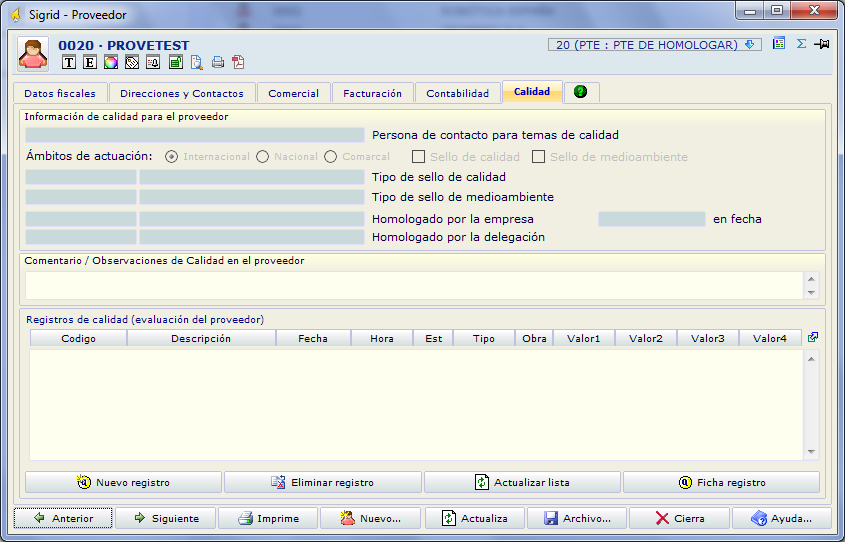
Información de calidad para el proveedor
Persona de contacto para temas de calidad: Se indica la persona, por parte del proveedor, con la cual hay que contactar para temas relacionados con la calidad.
Ámbitos de actuación: Se define si el ámbito de actuación del proveedor es Internacional, Nacional o Comarcal.
¿Posee sello de calidad?: Se activa este check si el proveedor está certificado.
Tipo de sello de calidad: En este campo se indica cuál es el sello de la entidad que ha otorgado la certificación de calidad al proveedor. Sigrid lee este dato desde Tablas auxiliares, Calidad: Sellos de calidad.
Homologado por la empresa: Si la base de datos es multiempresa, se indicará cuál de ellas ha homologado al proveedor y en qué fecha.
Homologado por la delegación: Si la empresa tiene delegaciones, se indicará cuál de ellas ha homologado al proveedor.
Estos campos no se pueden editar, los rellenará el proceso de homologación que se describe más adelante. |
Para realizar la evaluación inicial al proveedor o para registrar que se ha producido alguna incidencia en nuestra relación con él, de cara a los parámetros de calidad establecidos en el manual de cada empresa, se dispone de los Registros de calidad. Éstos permitirán puntuar la actuación del mismo y registrar no conformidades y su resolución. Para crear un nuevo Registro de calidad, se pulsa el botón Nuevo registro, en el pie de la ventana.
Si en la pestaña Varios del concepto, se ha marcado la opción Pedir siempre serie al dar de alta, como recomendado, se abrirá una ventana de selección de la serie para el nuevo registro.
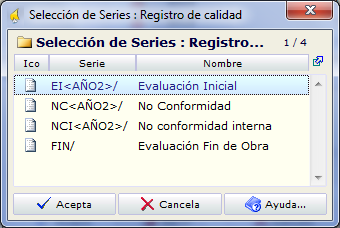
Se abrirá una nueva ventana, en la que se indican un código y una descripción.
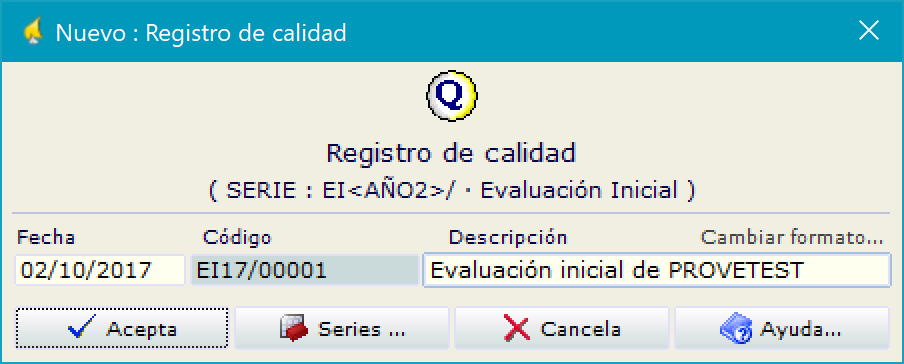
El primer registro de calidad será la Evaluación Inicial del proveedor, que se valorará en función de lo que dicte el Manual de Calidad de cada empresa, por lo que se escogerá la serie correspondiente pinchando el botón Series...
Al aceptar, se presentará la ventana de las propiedades del Registro de calidad:
Datos generales
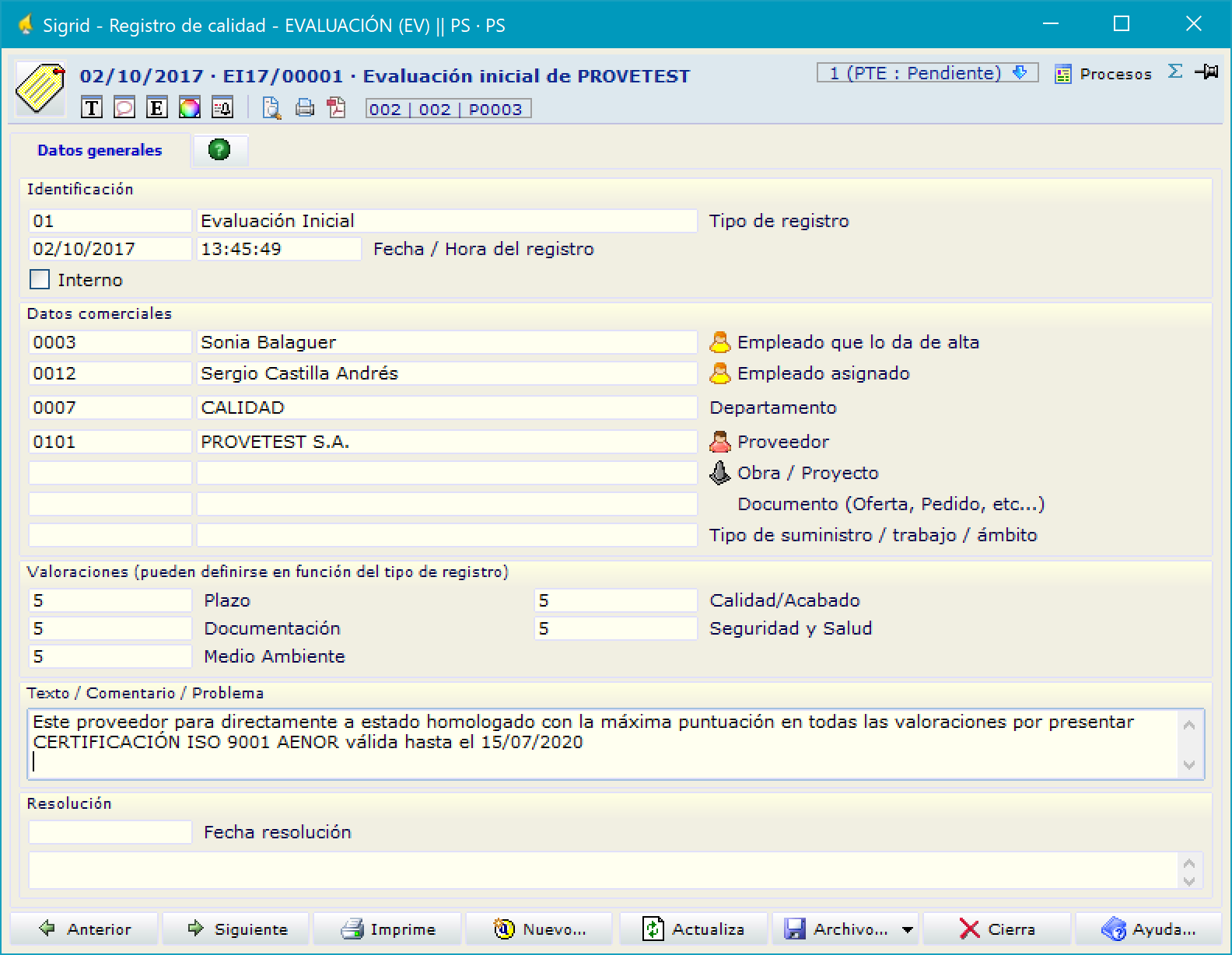
Identificación
Tipo de registro: Sigrid rellena automáticamente este campo, cogiendo el tipo de la serie del registro indicada al crearlo.
Fecha y hora del registro: Sigrid rellena automáticamente este campo con la fecha y la hora de creación del registro.
Empleado que lo da de alta: se indica el empleado que da de alta este registro; si el usuario está asociado al empleado (en su ficha) el campo se rellena automáticamente.
Proveedor: Sigrid rellena automáticamente este campo.
Obra: En el caso de una Evaluación inicial del proveedor, este campo se dejará en blanco.
Si se ha configurado en tablas auxiliares la exclusión del campo del tipo de registro "Evaluación Inicial", este campo no aparece como en este ejemplo.
Documento: En caso de una No conformidad o de una resolución de la misma, se indicará el documento al que se hace referencia: un contrato, un pedido, etc. En el caso de la Evaluación inicial, se dejará este campo en blanco.
Si se ha configurado en tablas auxiliares la exclusión del campo Documento, este campo no aparece como en este ejemplo.
Tipo de Suministro/trabajo: En este campo se define el tipo de suministro o trabajo que realiza el proveedor. Sigrid lo lee desde Tablas Auxiliares, Calidad: Tipo de suministro, según se haya configurado previamente.
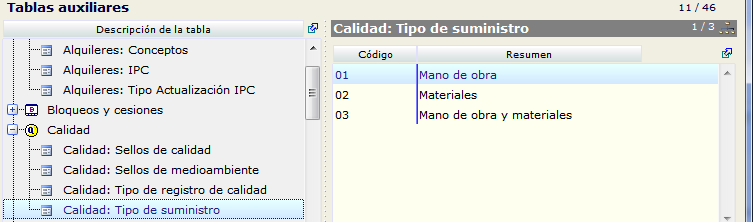
Valoraciones
Plazo, Documentación, Medio Ambiente, Calidad/Acabado, Seguridad y Salud: En estos campos se introduce la puntuación que se otorga al proveedor, en función de los aspectos a evaluar definidos anteriormente en Tablas Auxiliares, y según los parámetros establecidos en el Manual de Calidad.
Si se introduce un valor fuera del rango de la parametrización definida en las tablas auxiliares, saldrá un mensaje de error:
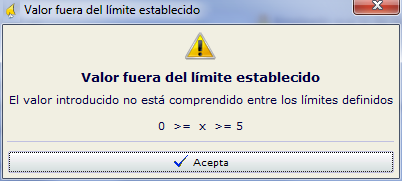
Texto libre: Es un campo de texto para la introducción de cualquier tipo de comentario.
En esta pestaña se encuentran las consultas disponibles del concepto actual.
Al cerrar el registro de calidad, es posible ver los registros de calidad del proveedor, con sus códigos, descripciones, fecha, hora, obra, y la puntuación otorgada en Plazo, Calidad, Documentación, Seguridad y Salud y Medio ambiente.
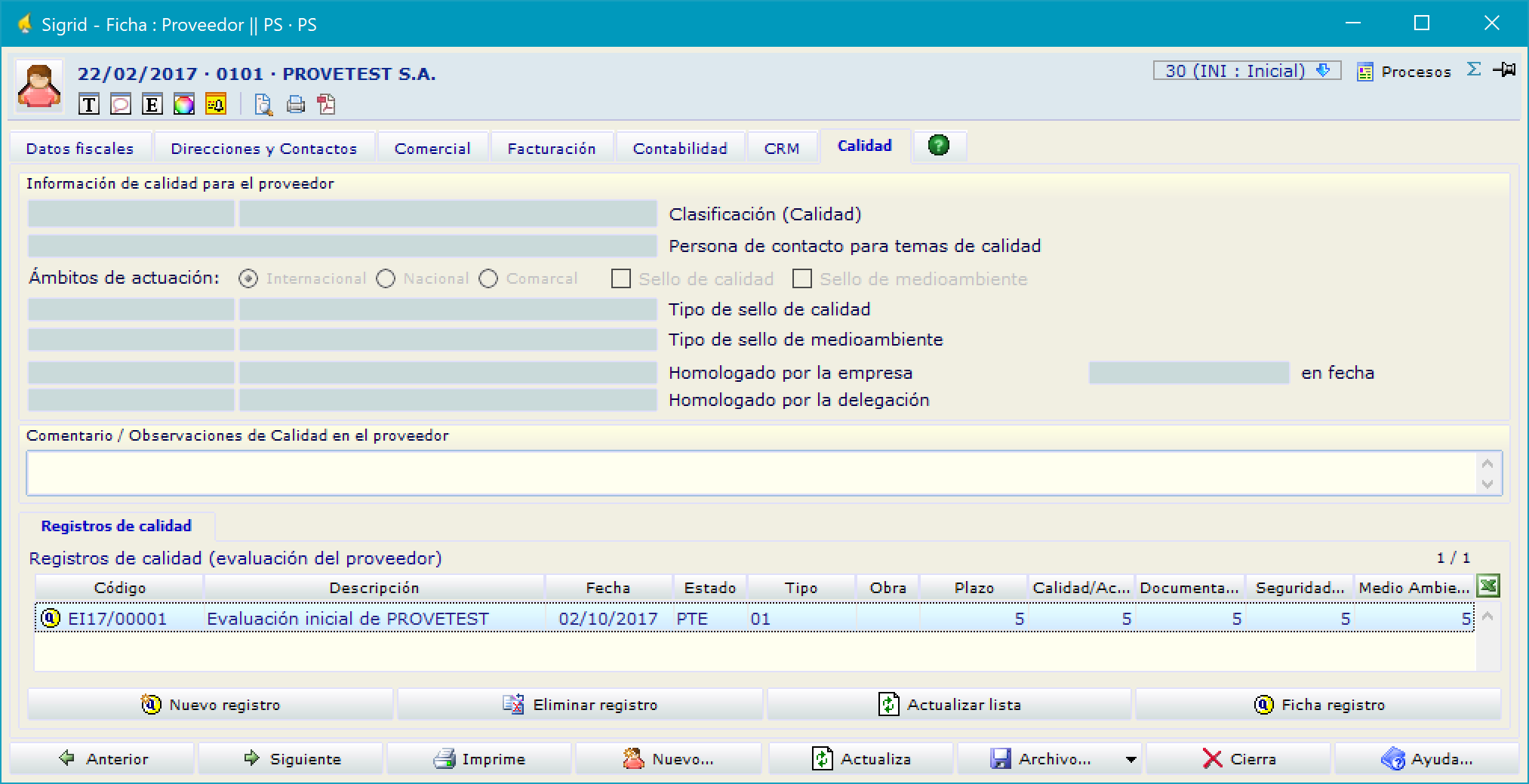
Homologación Proveedores
Si, según los criterios de calidad, el proveedor reúne la puntuación suficiente, será homologado, mediante un cambio de estado (Cerrar Evaluación inicial) desde el registro de Evaluación Inicial.
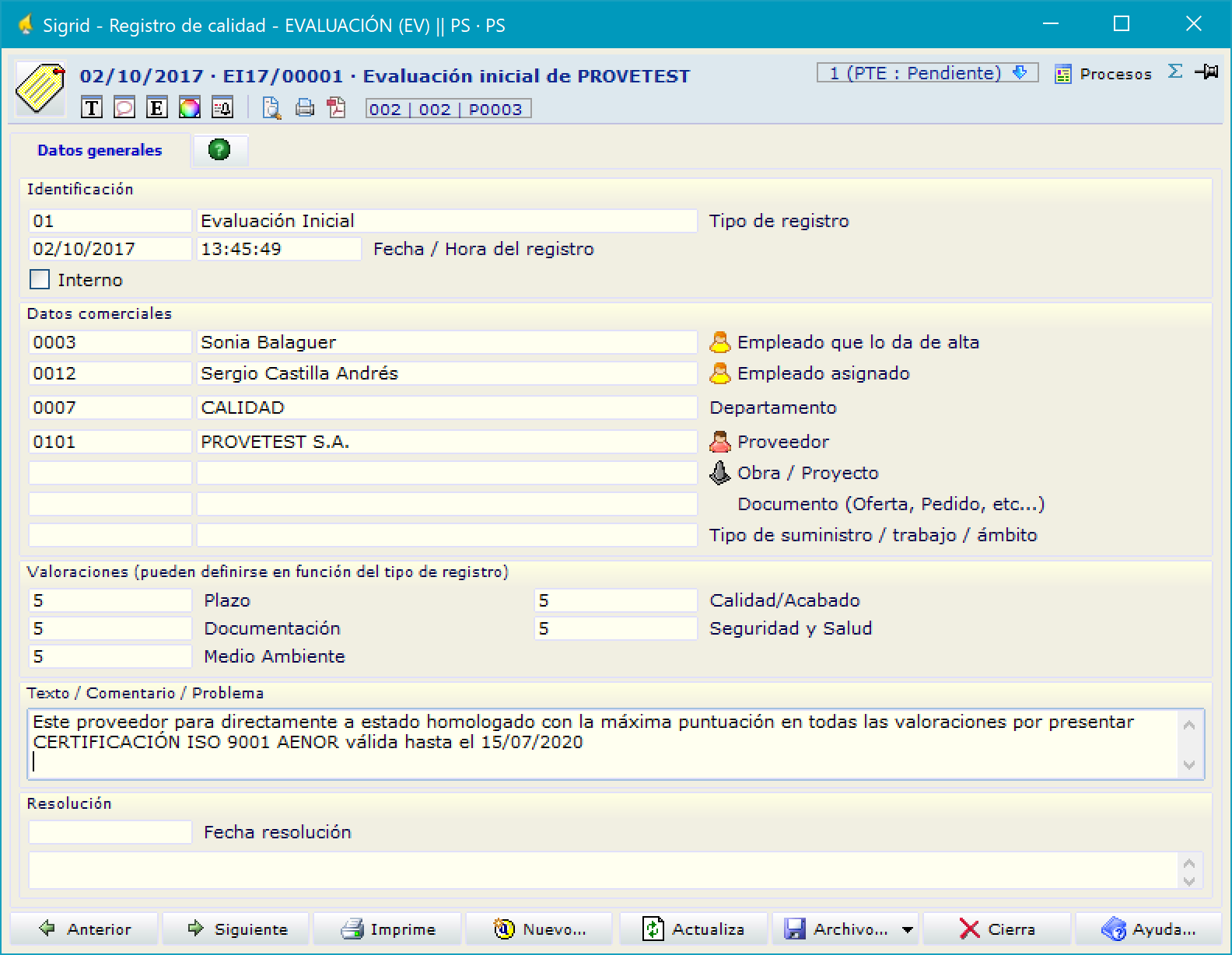
Se abrirá otra ventana, en la que se rellenarán los campos del proceso de homologación:
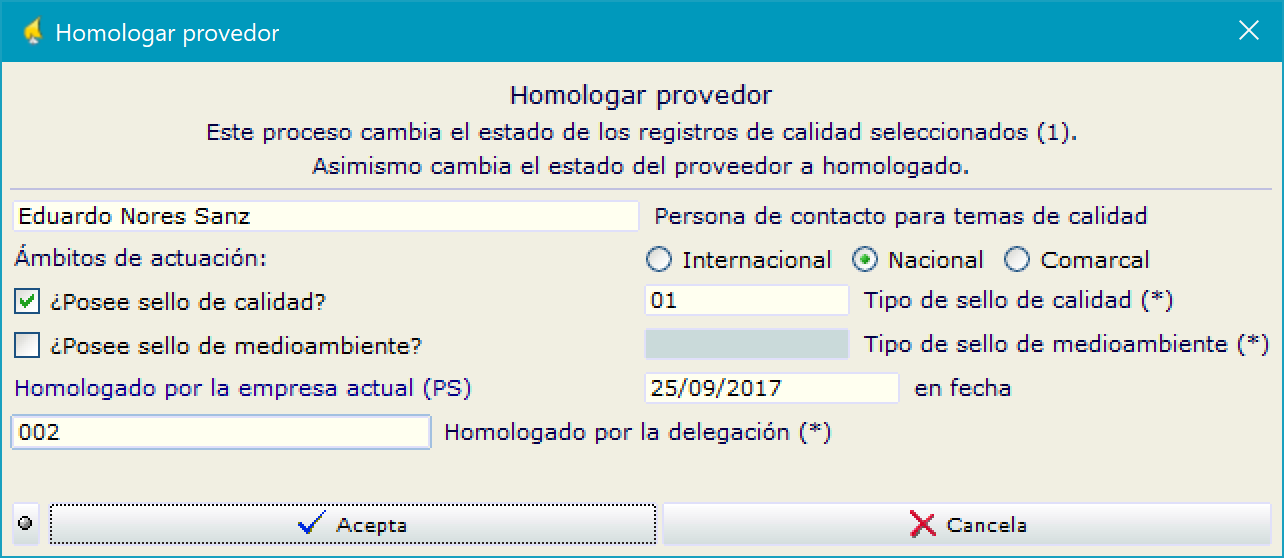
Persona de contacto para temas de calidad: Se indica la persona, por parte del proveedor, con la cual hay que contactar para temas relacionados con la calidad.
Ámbitos de actuación: Se define si el ámbito de actuación del proveedor es Internacional, Nacional o Comarcal.
¿Posee sello de calidad?: Se activa este check si el proveedor está certificado.
Tipo de sello de calidad: En este campo se indica cuál es el sello de la entidad que ha otorgado la certificación de calidad al proveedor. Sigrid lee este dato desde Tablas auxiliares, Calidad: Sellos de calidad.
Homologado por la empresa: Si la base de datos es multiempresa, se indicará cuál de ellas ha homologado al proveedor y en qué fecha.
Homologado por la delegación: Si la empresa tiene delegaciones, se indicará cuál de ellas ha homologado al proveedor.
Al aceptar, Sigrid habrá cambiado automáticamente el estado del proveedor a Homologado, si reúne la puntuación suficiente.
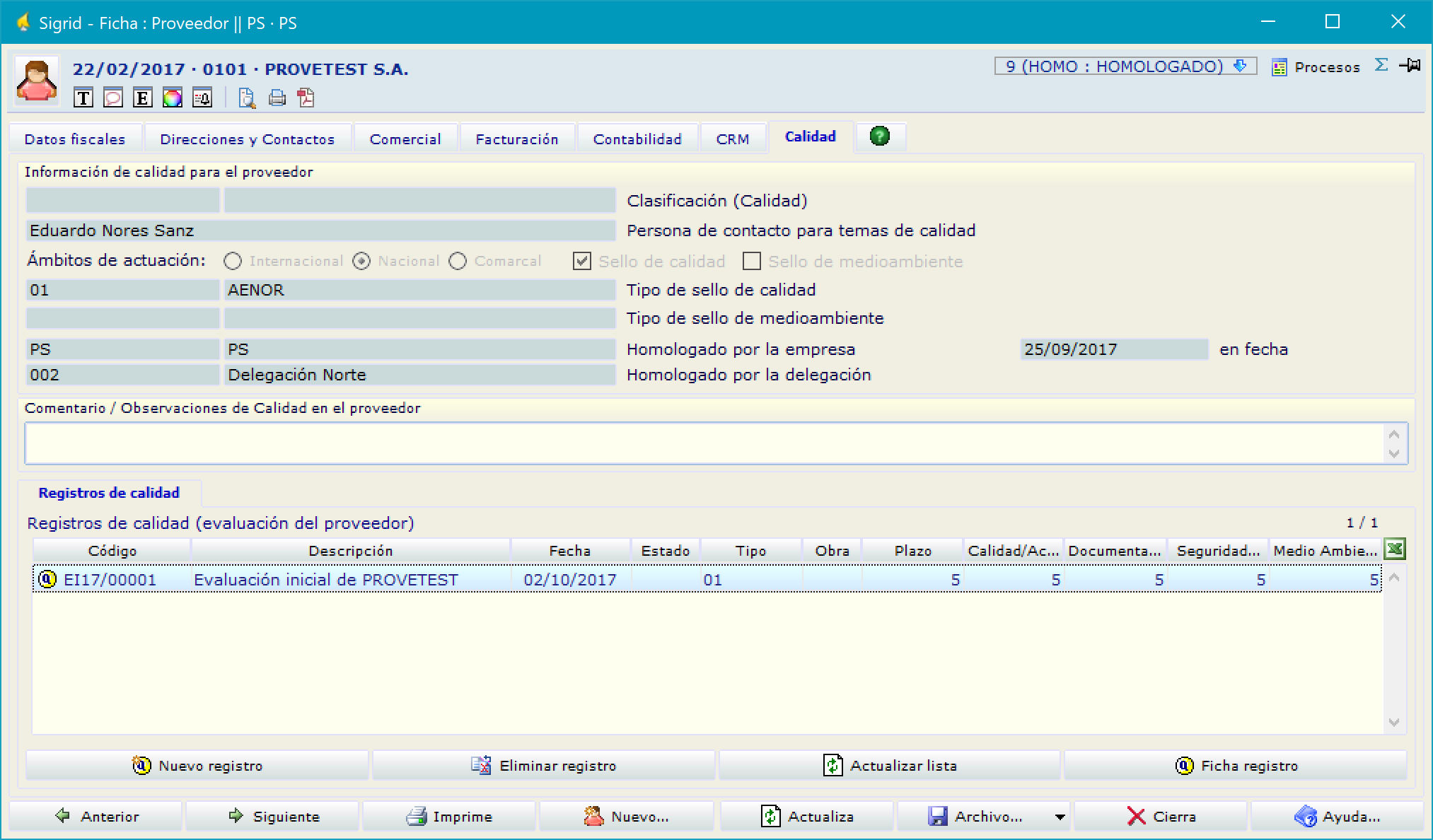
En caso contrario, saldrá un mensaje de error:

Es posible asociar el Certificado de Calidad del proveedor a través de la Ventana de Gráficos.
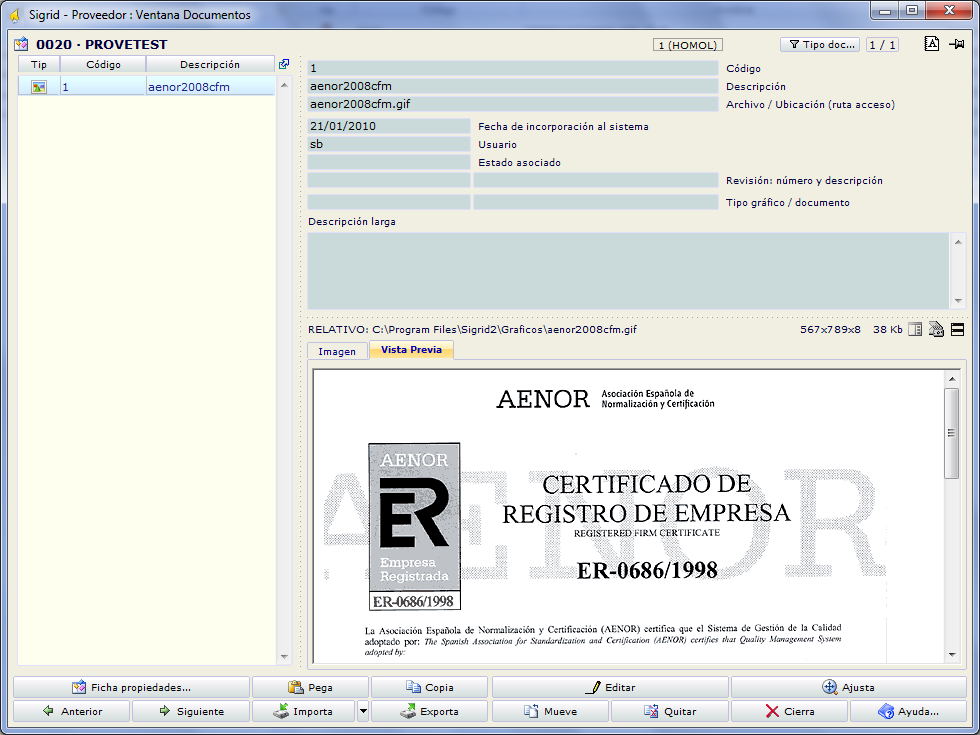
El Responsable de Calidad podrá, en cualquier momento, retirar la homologación al proveedor simplemente cambiando el estado de éste de "Homologado" a "Retirada homologación".
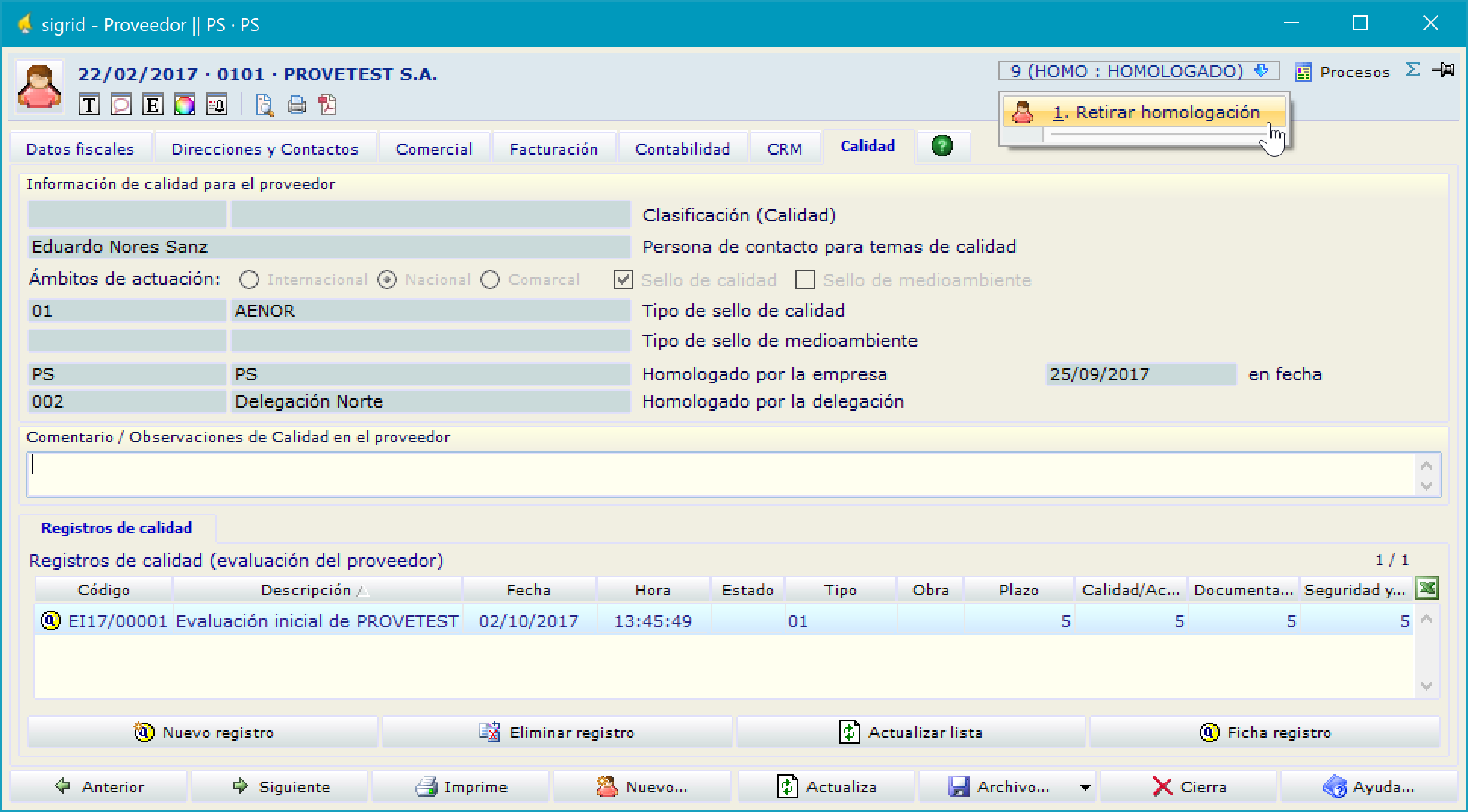
No Conformidades
Existen varios tipos de No conformidades: externas que se refieren a la relación con los proveedores, externas en la relación con los clientes e internas que son las detectadas en el proceso de fabricación por el departamento de calidad.
No conformidad externa con el proveedor
A medida que el proveedor empiece a trabajar en cada obra, se irán registrando y evaluando las no conformidades y su resolución, abriendo en cada caso un nuevo registro, e indicando el tipo en el campo correspondiente:
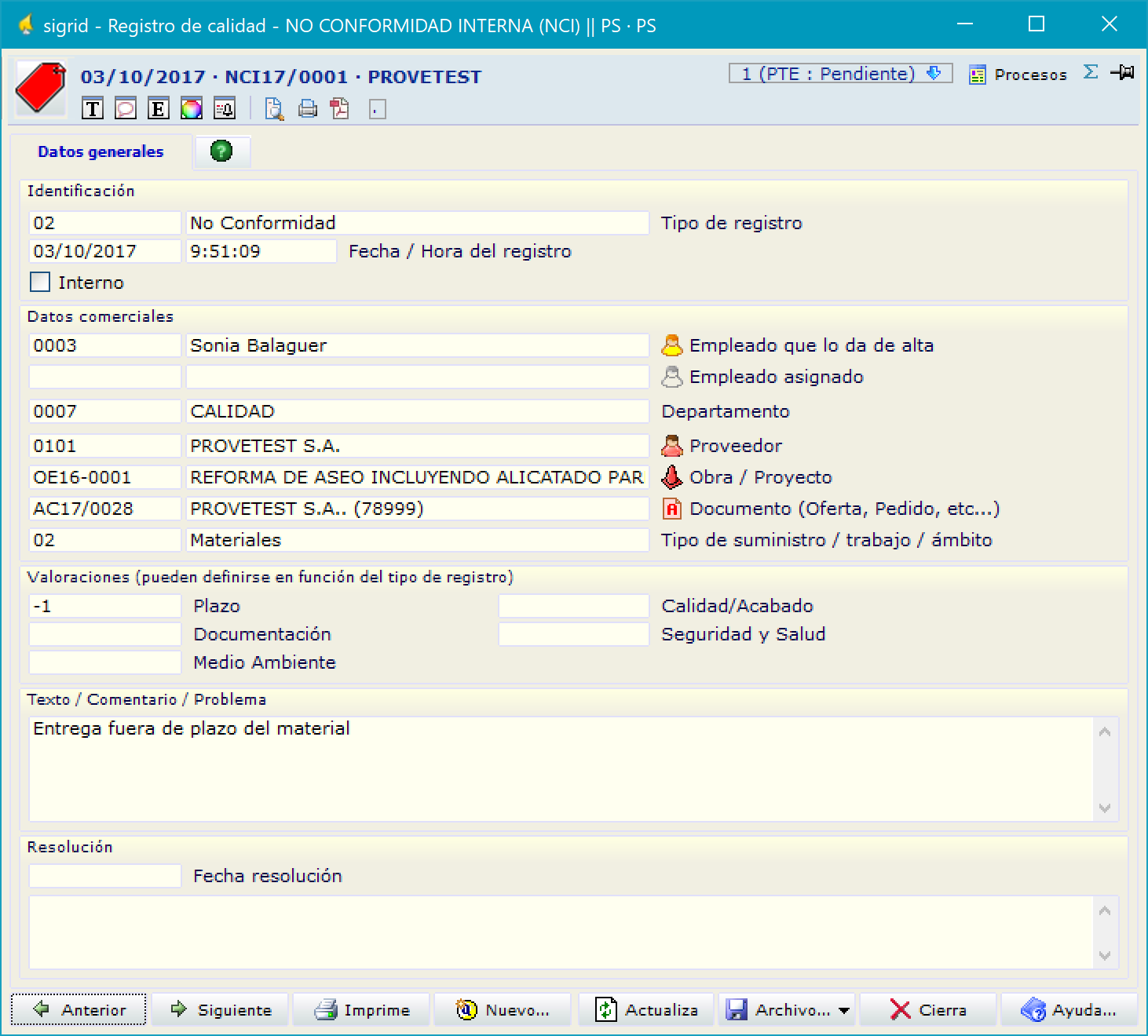
Para las no conformidades, habrá que avanzar los estados de las mismas para saber en qué situación se encuentran.
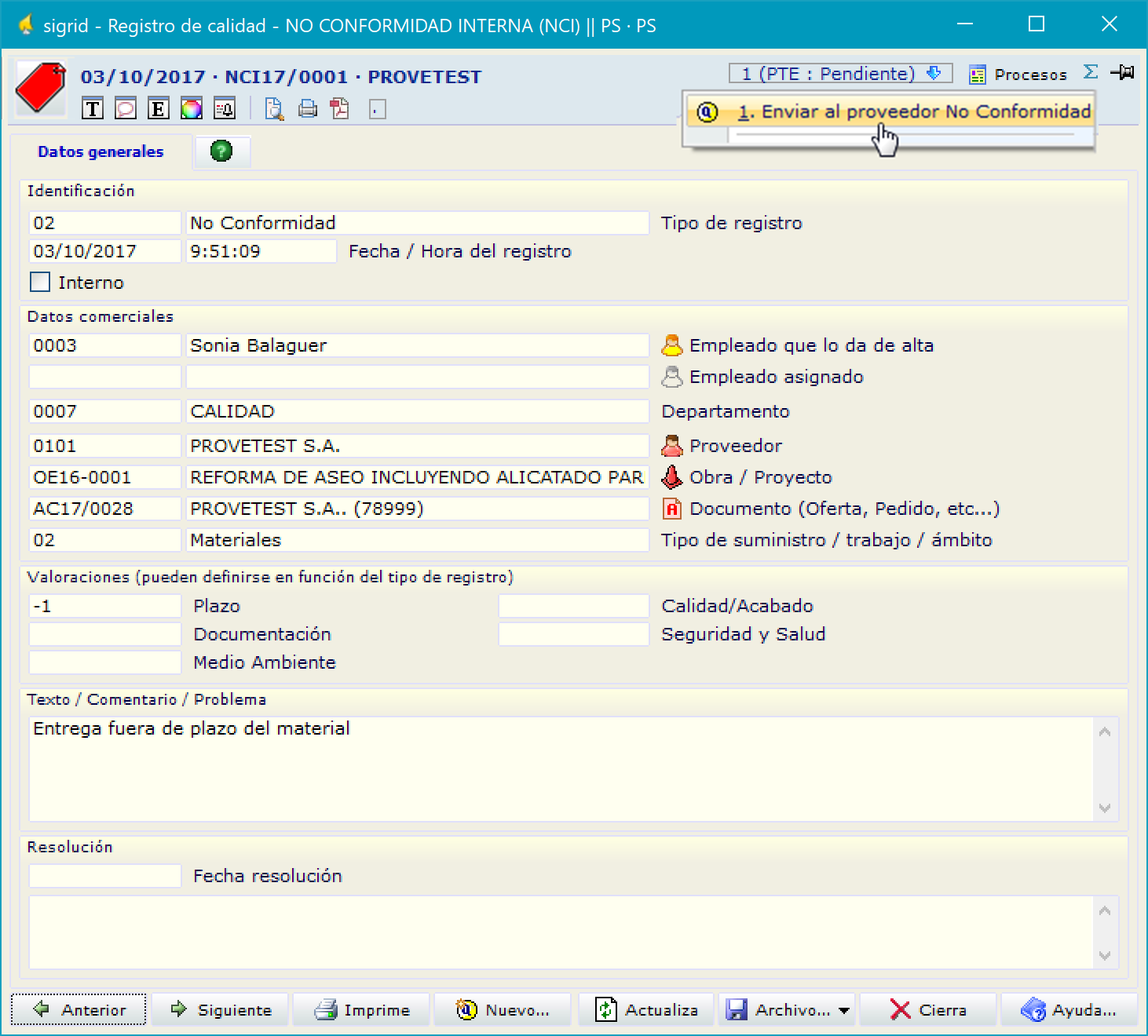
La resolución de la no conformidad se llevará a cabo mediante el cambio de estado correspondiente. Habrá que informar, en las cajas de texto relativas a la resolución de la no conformidad, la fecha y el comentario relativo a dicha resolución.
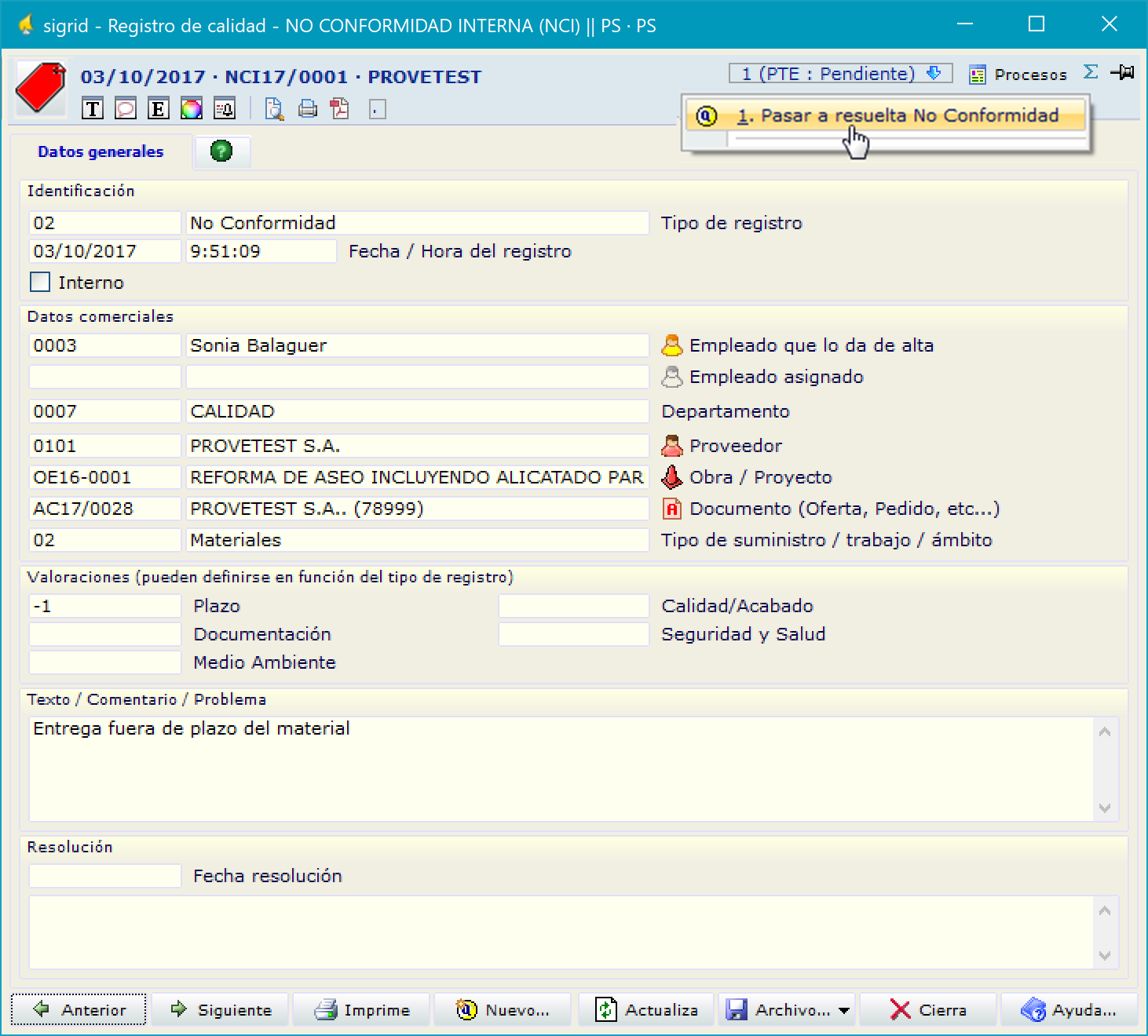
Los registros creados se reflejan en la pestaña Calidad en la ficha del proveedor:
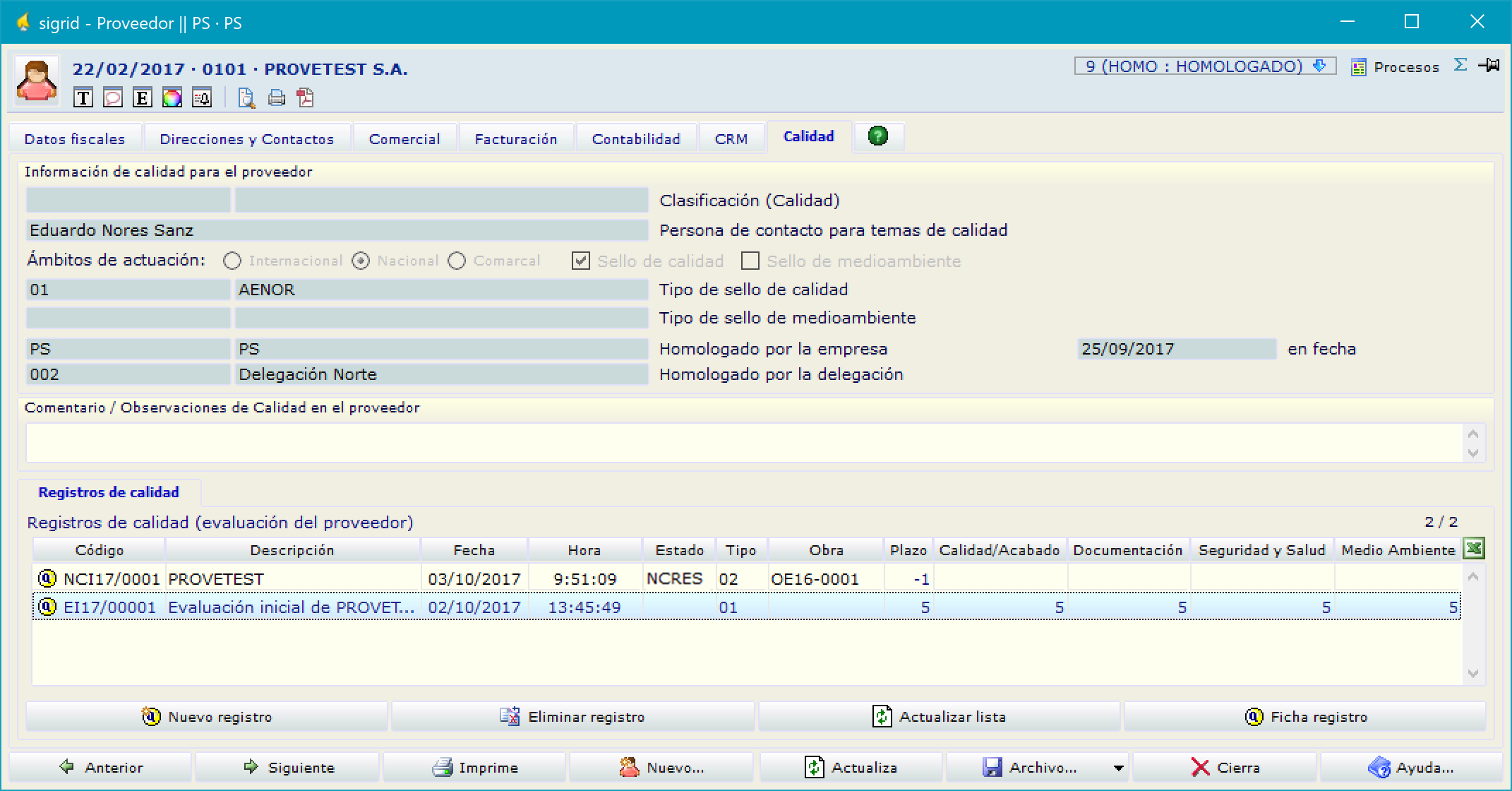
Ficha de la Obra, pestaña Calidad (módulo Gestión Constructoras)
Todas las No Conformidades, al igual que sus Resoluciones, también se visualizan en la ficha de propiedades de la obra, pestaña Calidad, desde donde se pueden editar, haciendo doble clic sobre la línea correspondiente.
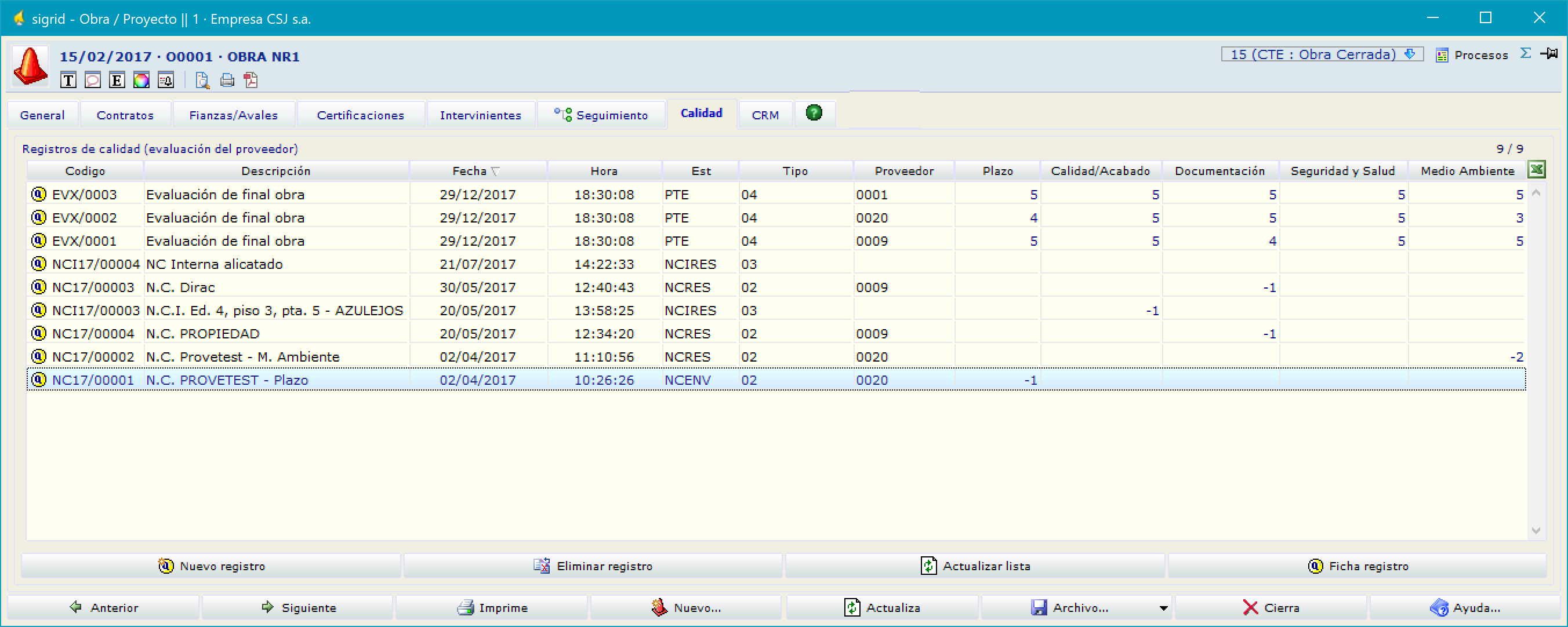
No conformidad externa por parte del cliente
Cuando la empresa recibe alguna queja por parte de sus clientes, el departamento de Calidad también puede abrir una No conformidad, en la que se puede consignar, cuando se produzca, la resolución adoptada. El funcionamiento es el mismo que en el caso de los proveedores.
No conformidad interna
Este tipo de no conformidad es la que registra el departamento de Calidad en sus controles periódicos a la actividad que está llevando a cabo la empresa y que, en algún aspecto, no cumple con las consignas establecidas en el Manual de Calidad. En este caso hay que marcar el check Interno
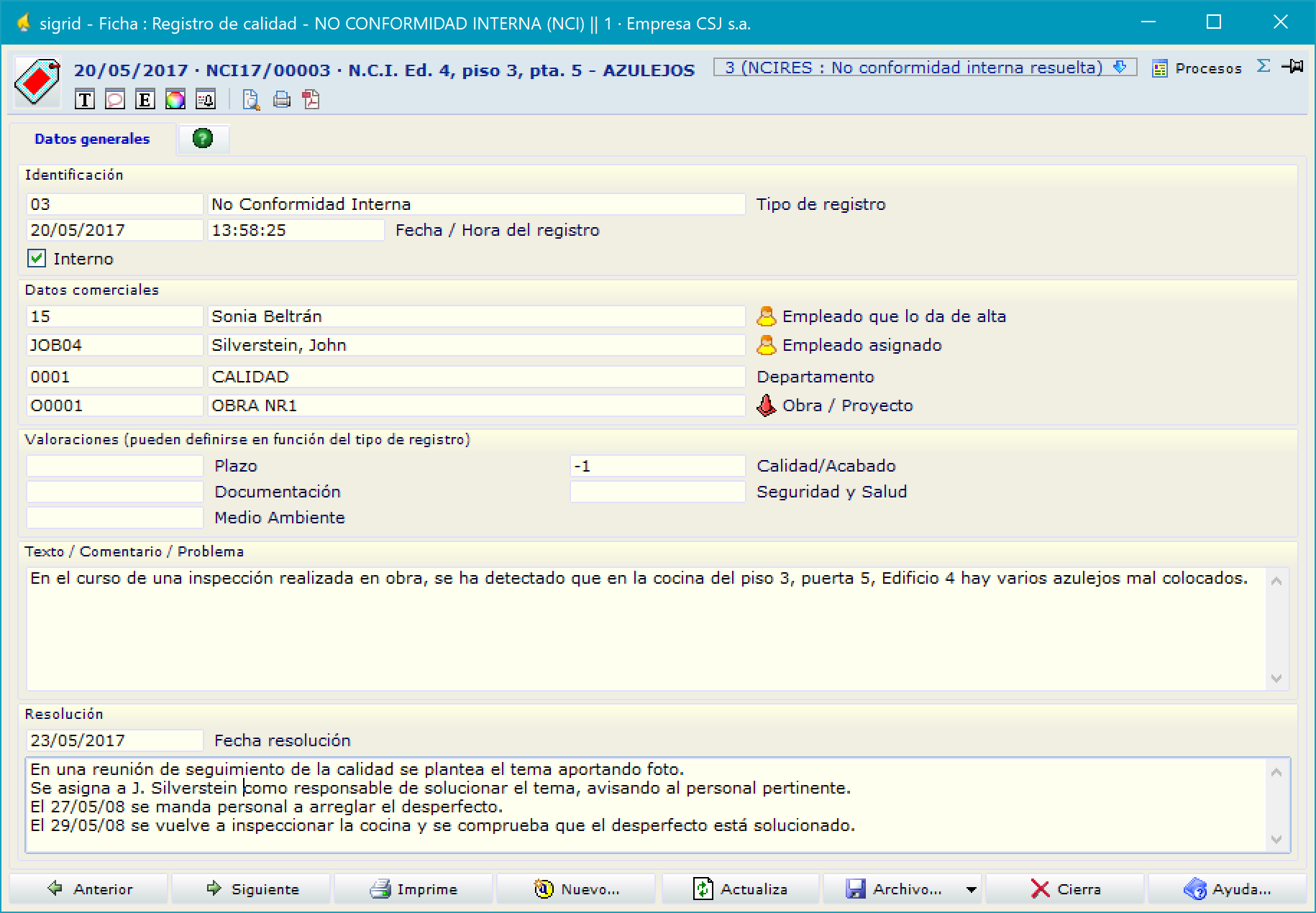
Evaluación fin de obra (módulo Gestión Constructoras)
Una vez finalizada la obra, el Jefe de Obra procederá a evaluar a los proveedores que han trabajado en ella.
Para ello, una vez cerrada la obra, se deberá ejecutar, desde el concepto Obra, una acción de la siguiente forma: con el botón derecho del ratón, se pincha sobre el icono de la ficha de la obra y se escoge Acciones - Evaluación fin de obra:
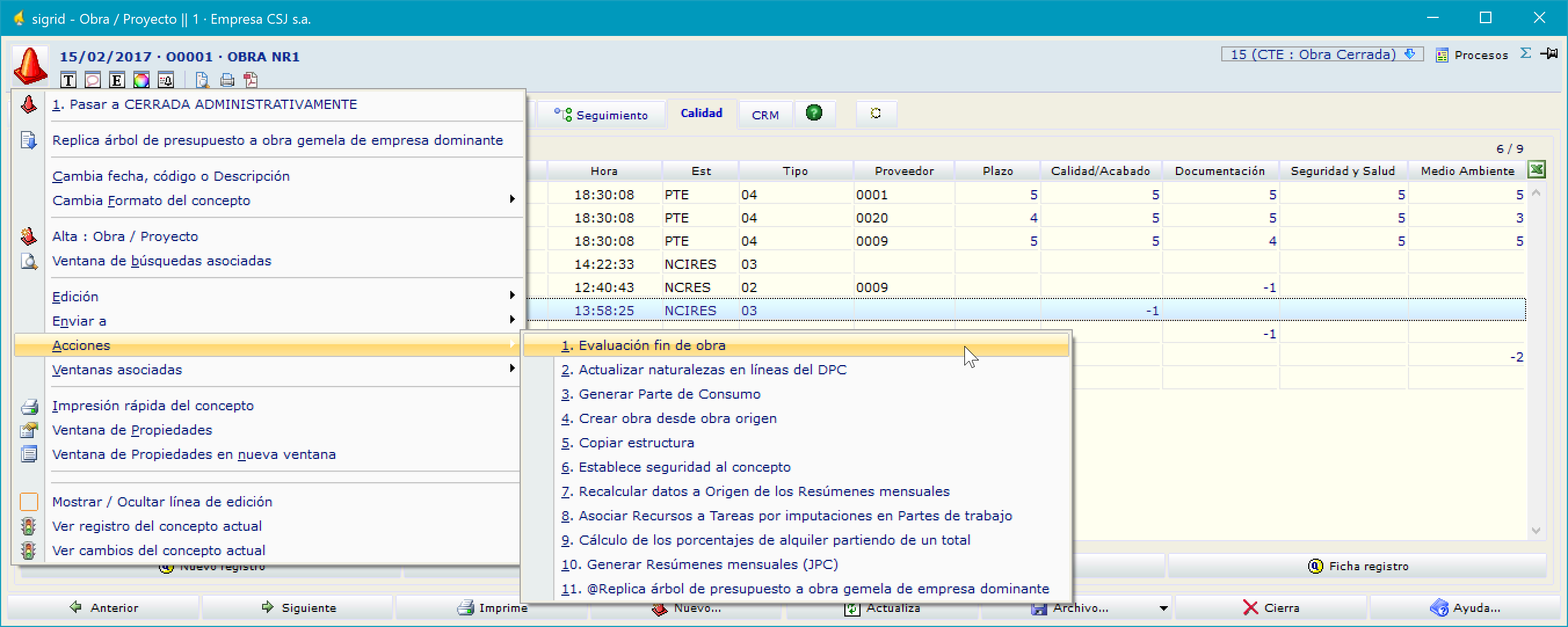
Aparecerá la siguiente ventana, donde se introducirá la fecha de la evaluación final, que Sigrid generará automáticamente.
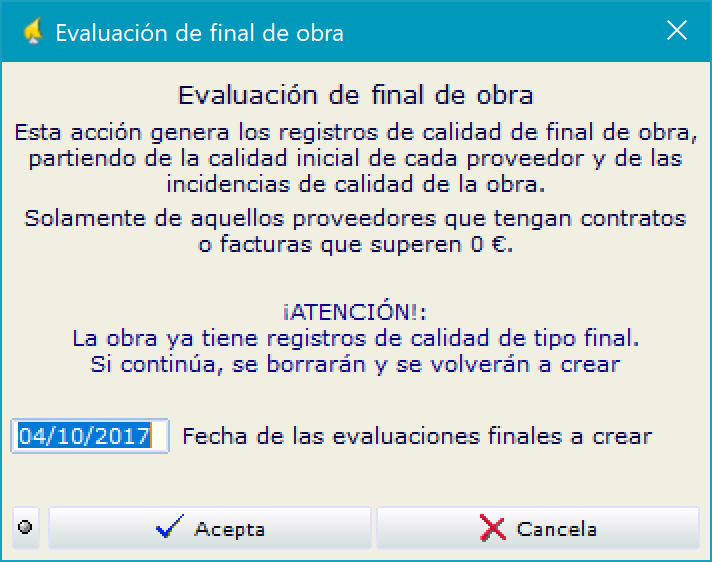
Al aceptar, se puede constatar en la ficha de la obra que Sigrid ha generado la evaluación de final de obra, restando los puntos de las no conformidades de los otorgados en la valoración inicial y sumando los relativos a la resolución de las mismas.
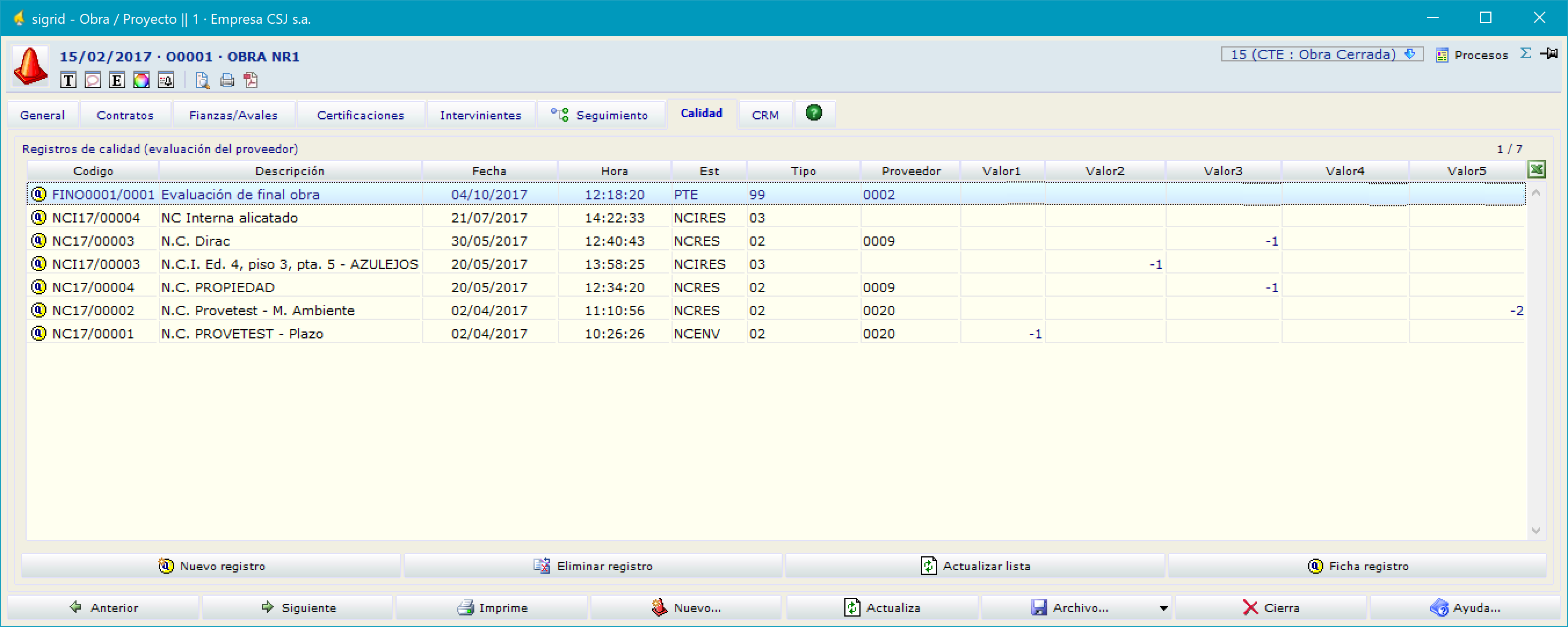
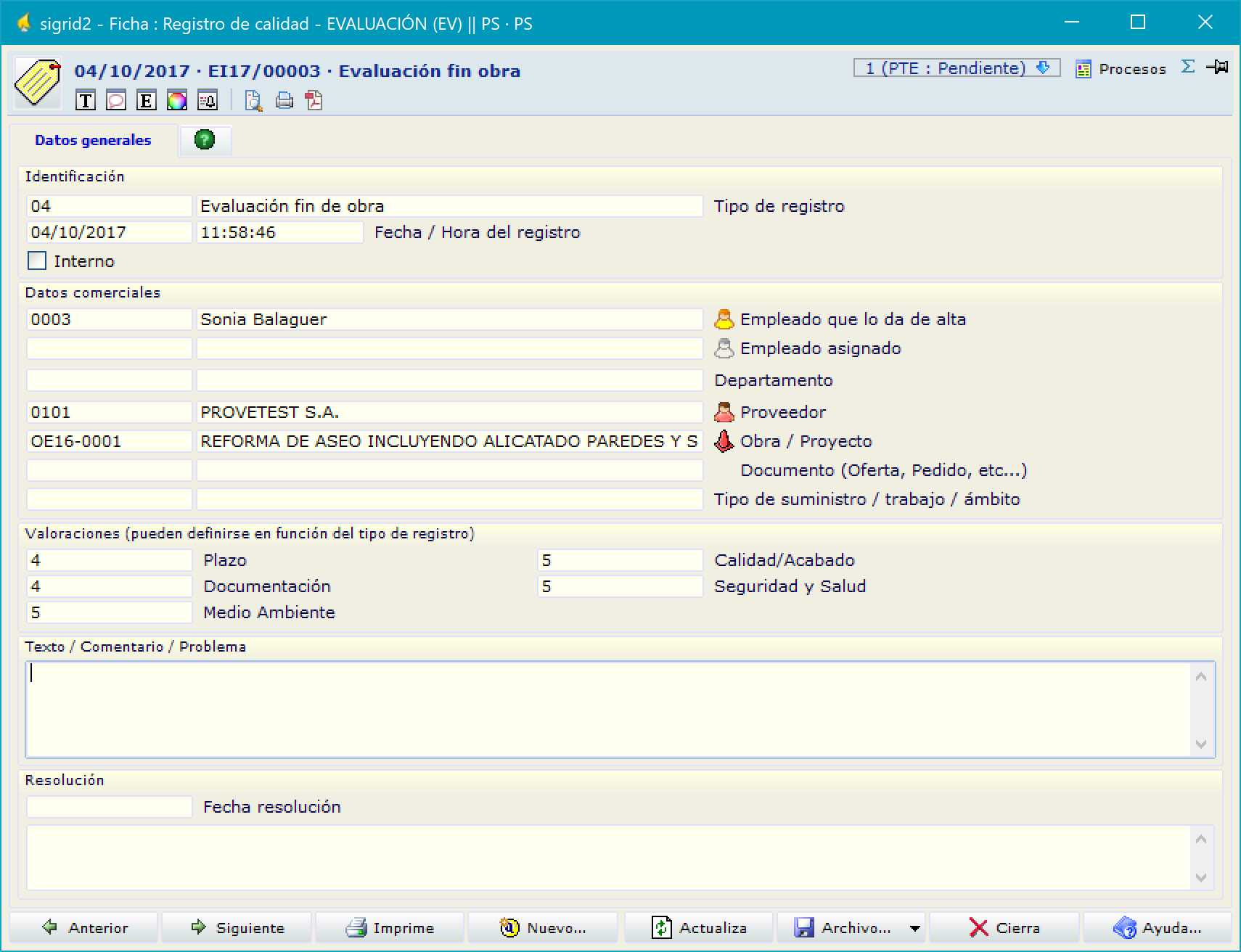
El proceso realiza una evaluación final de obra para cada proveedor que haya intervenido en ella (contratos / facturas de compra de ese proveedor para esa obra).
Opcionalmente se puede configurar el proceso para que actúe sólo sobre factura o contratos cuya base imponible supera el importe deseado.